DCM
Об интеграции
Вы можете анализировать рекламу любых медийных продуктов или просмотров видео. Для этого используйте пиксель DCM (DoubleClick Campaign Manager) в своих рекламных материалах. DCM начнет собирать данные по всем касаниям пользователя с вашей рекламой в цепочке с информацией о просмотре рекламы и переходах с нее на ваш сайт (информация по переходам доступна только для рекламных размещений в Google).
С помощью интеграции с Calltouch вы сможете настроить передачу в DCM данных по конверсиям. После этого, вам станет доступен полноценный post-view анализ по всем конверсионным цепочкам ваших медийных размещений.
По вопросам, связанным с настройкой floodlight-тегов, просмотром данных по конверсиям и конверсионным цепочкам в DCM обращайтесь, пожалуйста, к своему менеджеру в Google.
Специалисты технической поддержки Calltouch не имеют доступа к боевому аккаунту DCM и не смогут вас проконсультировать.
Схема интеграции
Схема интеграции состоит из нескольких шагов:
- Мы отправляем в DCM событие для каждой сессии на вашем сайте. В событии мы отправляем Calltouch ClientID. Отправка событий происходит в онлайне.
- Если пользователь совершает звонок или отправляет заявку, мы передаем в DCM второй тип событий – конверсию. К нему мы добавляем ClientID той сессии, с которым этот лид связан.
- DCM находит у себя изначальное событие сессии по ClientID и понимает, с какой онлайн-конверсией нужно связать лид. Далее, по этой конверсии он находит пользователя в своей истории касаний.
- В аккаунте DCM вы можете строить специальные отчеты по конверсионным цепочкам.
Настройка интеграции в личном кабинете
Зайдите в раздел меню: 

Для настройки интеграции, нажмите на кнопку «Добавить профиль». В поле для ввода введите ID своего профиля в DCM, с которым вы хотите настроить интеграцию:
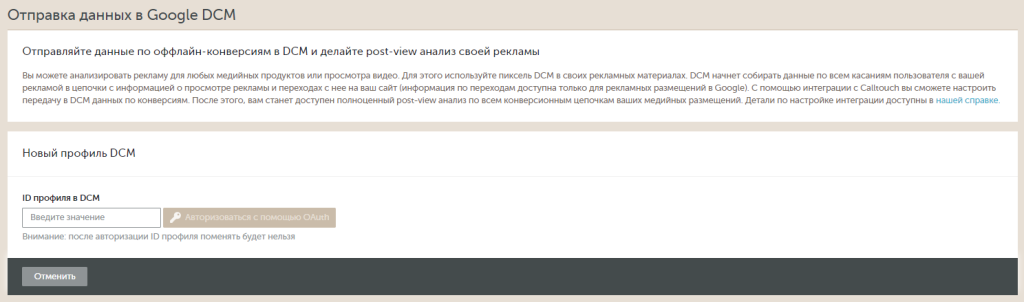
ID своего профиля вы можете увидеть в DCM кликнув на иконку профиля.

После ввода ID, вам нужно провести OAuth-авторизацию с помощью логина, у которого есть доступ на управление этим профилем. Клик по кнопке авторизации откроет окно от Google, где вам нужно дать нашему приложению разрешение на отправку данных и получение статистики. Если процесс завершится успешно, вас вернет на страницу интеграции с уже добавленным профилем.
Дальше вам необходимо развернуть настройки профиля, кликнув на стрелочку в правой его части, и заполнить все поля, внутри профиля.
Интеграцию нельзя включить, пока все поля не будут заполнены.
Сама настройка состоит из двух блоков: Настройка скрипта и Отправка событий по лидам.
Настройка скрипта
Тут необходимо внести данные по floodlight-тегу для онлайн-конверсий (сессий).

В первом блоке есть следующие элементы:
- ID профиля – ранее введенный ID, его нельзя менять;
- src – id для отправки, только цифры, полный url не нужен (можно получить в DCM);
- type – тип конверсии, цифры и латинские буквы (можно получить в DCM Floodlight - Activity groups);

- cat – категория конверсии, цифры и латинские буквы. Что бы её получить, необходимо создать в разделе Activities - Advanced properties новую сущность, категория конверсии это Activity tag string;

- Пользовательские floodlight параметры. Их вы можете взять в разделе Floodlight - Configuration - Custom Floodlight variables


- Переменная u №1 – номер переменной «u», в которую передается ID для связи конверсий, вы указываете только ее номер в DCM;
- Переменная u №2 – номер переменной для передачи свободного параметра. Например, можно указать в ней название вашего проекта, латиницей. В первом поле задаете ее номер из DCM, во втором – значение. Это значение будет присвоено всем конверсиям;
- Переменная u для источника – номер переменной «u», в которую передается информация по рекламному источнику, вы указываете только ее номер в DCM;
- Переменная u для канала – номер переменной «u», в которую передается информация по рекламному каналу, вы указываете только ее номер в DCM;
- Переменная u для кампании – номер переменной «u», в которую передается информация по рекламной кампании, вы указываете только ее номер в DCM;
- Переменная u для объявления – номер переменной «u», в которую передается информация по рекламному объявлению, вы указываете только ее номер в DCM;
- Переменная u для ключевого слова – номер переменной «u», в которую передается информация по ключевому слову, вы указываете только ее номер в DCM.
Отправка событий по лидам
Блок должен быть обязательно настроен. Для лидов вы создаете новый floodlight-тег в DCM. Именно в нем, в итоге, будут содержаться данные по лидам.

Содержит следующие поля:
- floodlightConfigurationId – ID конфигурации из DCM (равен значению параметра src);
- floodlightActivityId – id floodlight (можно получить в DCM);

- Пользовательские floodlight параметры. Их вы можете взять в разделе Floodlight - Configuration - Custom Floodlight variables
- Переменная u №1 – номер переменной «u», в которую передается ID для связи конверсий, вы указываете только ее номер в DCM;
- Переменная u №2 – номер переменной для передачи свободного параметра. Например, можно указать в ней название вашего проекта, латиницей. В первом поле задаете ее номер из DCM, во втором — значение. Это значение будет присвоено всем конверсиям;
- Переменная u для источника – номер переменной «u», в которую передается информация по рекламному источнику, вы указываете только ее номер в DCM;
- Переменная u для канала – номер переменной «u», в которую передается информация по рекламному каналу, вы указываете только ее номер в DCM;
- Переменная u для кампании – номер переменной «u», в которую передается информация по рекламной кампании, вы указываете только ее номер в DCM;
- Переменная u для объявления – номер переменной «u», в которую передается информация по рекламному объявлению, вы указываете только ее номер в DCM;
- Переменная u для ключевого слова – номер переменной «u», в которую передается информация по ключевому слову, вы указываете только ее номер в DCM;
- События для отправки – тут можно выбрать типы лидов, которые вы хотите отправить в DCM;
- Теги для отправки – можно выбрать только определенные теги для отправляемых лидов. Лиды без выбранных тегов отправляться не будут. Это значит, что мы будем ждать присвоения тега каждому лиду и слать информацию о нем в DCM, только после назначения соответствующего тега;
- Фильтр по источнику – вы можете отправлять в DCM только лиды по определенным источникам трафика. Обратите внимание, что фильтр по источнику никак не влияет на отправку сессий.
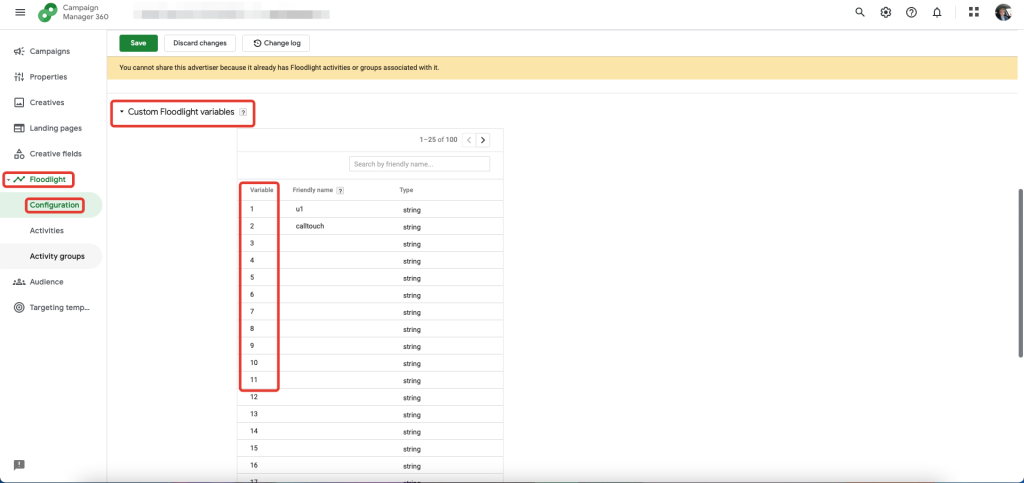
После заполнения всех полей не забудьте включить интеграцию с помощью переключателя в правом верхнем углу.
Уже созданную интеграцию можно удалить в любой момент. После удаления отправка данных по сессиям и лидам прекратится. Вы можете добавлять любое количество интеграций. Можно добавлять один и тот же профиль с разными floodlight-тегам (например, один для заявок, второй – для звонков).
Все подробности по настройке floodlight-тегов и построению post-view отчета в аккаунте DCM можно уточнить у вашего менеджера в Google.
- Выгрузка журнала заявок через API (раздел «Заявки»)
- VK реклама (раздел «Рекламные системы»)
- Аудитория (раздел «Элементы сценариев»)
